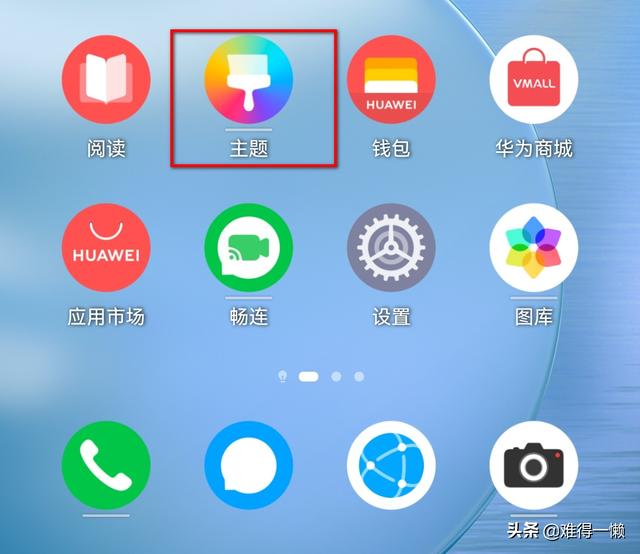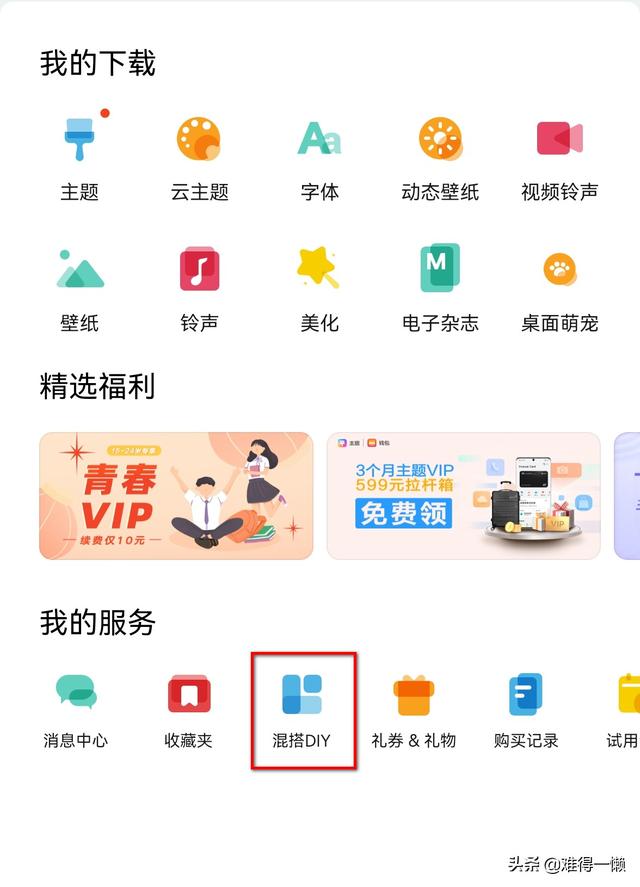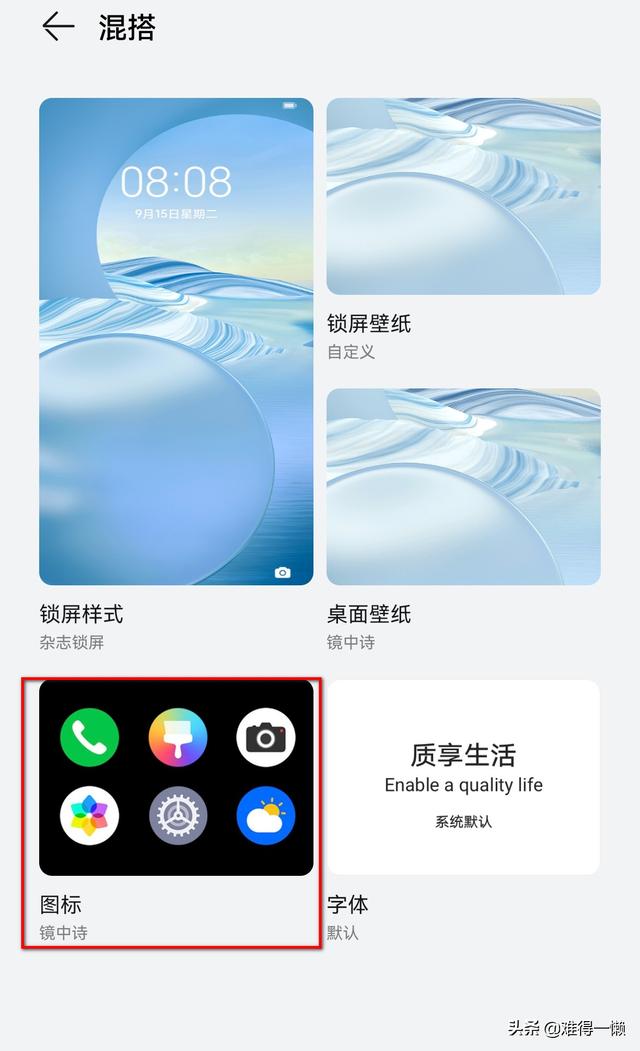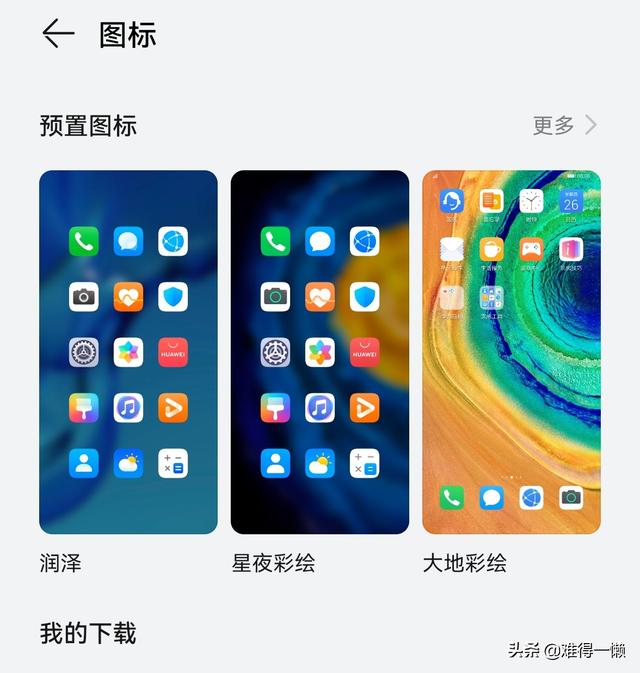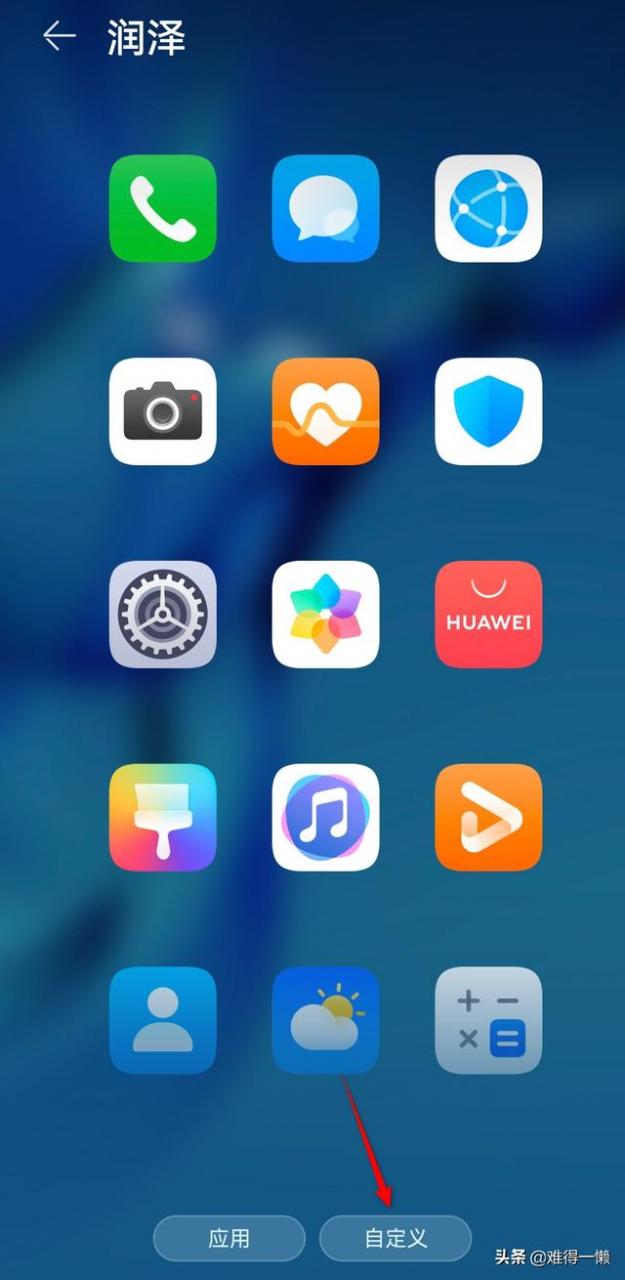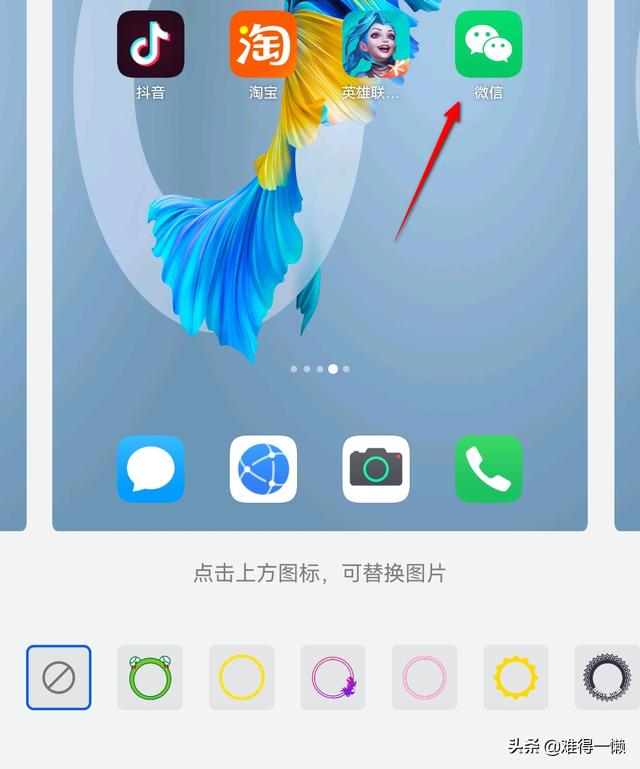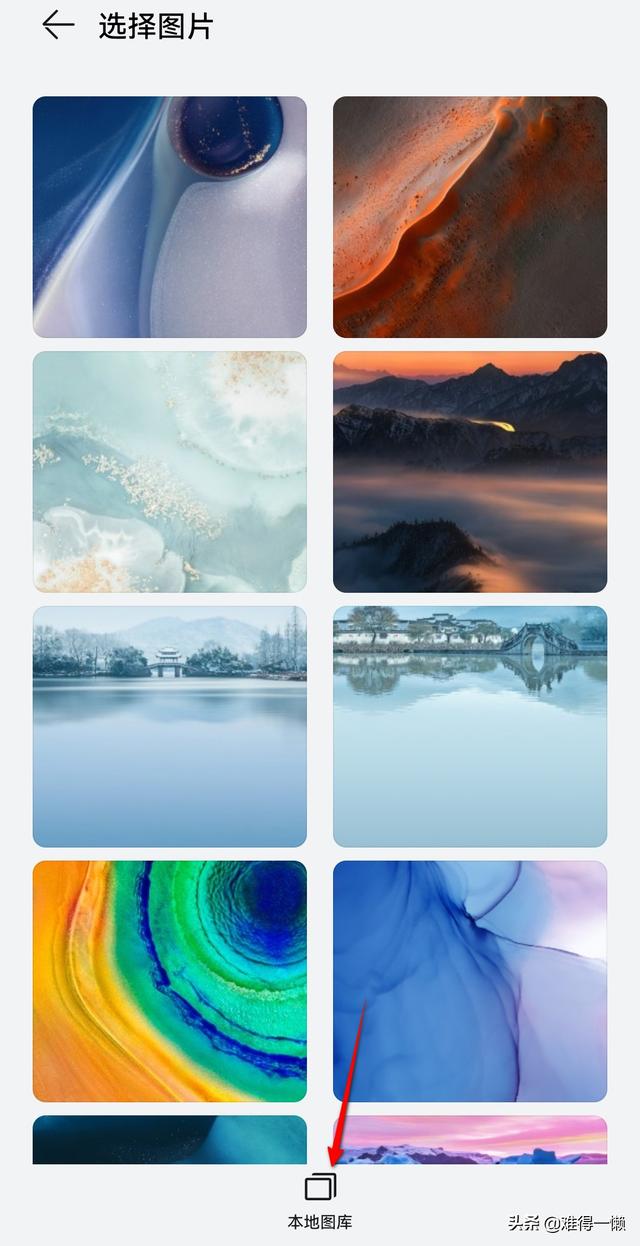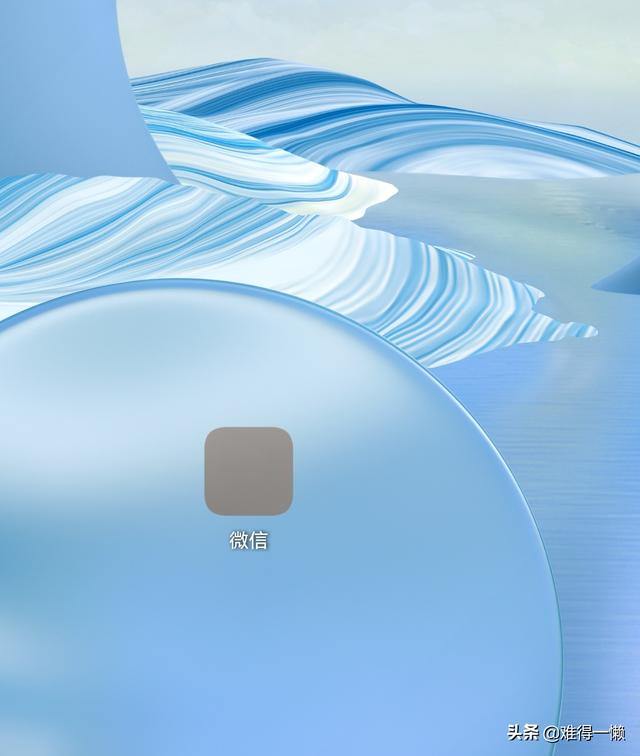华为手机修改微信图标教程(华为手机微信改图标)
微信图标可以换成自己喜欢的图片。
最近,看到很多人在设置自己的微信图标,想让图标变成属于自己的个性化样式。不同的手机设置方法不同,这里我们聊聊华为手机的设置方法。
进入手机主题商城,按照下面细节步骤划分,需要细致的拆分步骤,让大家更详细地了解设置方法。
话不多说,开整。在手机相册里面存一张自己需要的图片,然后进行设置。
第一步、打开手机上面的【主题】
第二步、在个人主页选择【混搭 DIY】
第三步、打开【图标】进入里面进行设置
第四步、选择使用的图标。
第五步、点击底部的【自定义】
第六步、选择点击【微信】图标
第七步、选择打开图库,进入里面选择之前保存的图片。
第八步、选择图片进行裁剪设置,然后保存设置。
第九步、设置之后保存使用的图标,返回桌面,微信图标设置成了自己喜欢的图片。
通过图标自定义的方式,即可把微信样式更换喜欢的图片。如果要恢复默认,打开图标设置,重新选择使用图标即可恢复微信原来的图标样式。
热门教程
Win11正式版怎么安装安卓APK应用?Win11安装安卓APK文件方法
2系统之家装机大师怎么用?系统之家装机大师使用教程
3Win11每次开机会检查tpm吗?Win11每次开机是否会检查tpm详情介绍
4Win10 21H1更新KB5003637后任务栏不能在底部显示怎么办?
5Win11电脑下载的文件被自动删除怎么办?
6Win11资源管理器的样式如何切换?Win11资源管理器样式切换方法
7Win11蓝屏怎么修复?win11蓝屏修复教程
8老电脑怎么装win11系统?老电脑一键升级Win11系统教程
9Win11正式版如何固定“此电脑”到任务栏?
10Win10和Win11哪个好用?Win10和Win11区别介绍
装机必备 更多+
重装教程
大家都在看
电脑教程专题 更多+